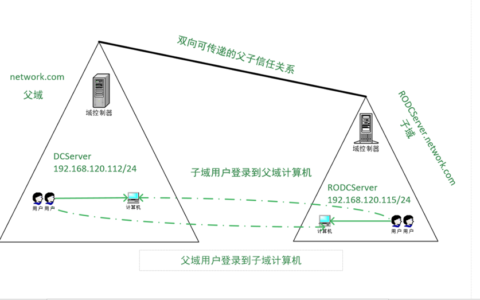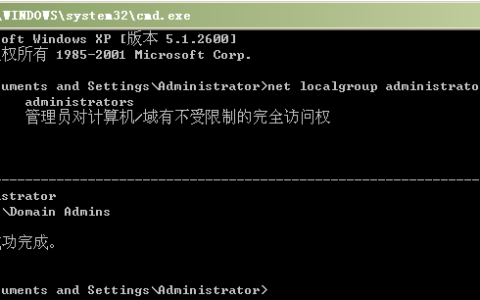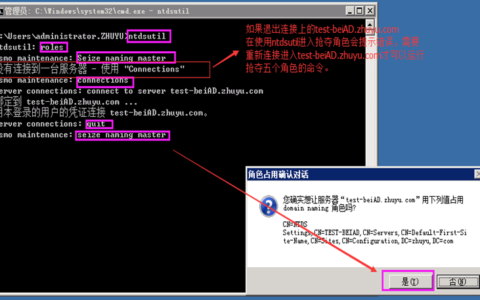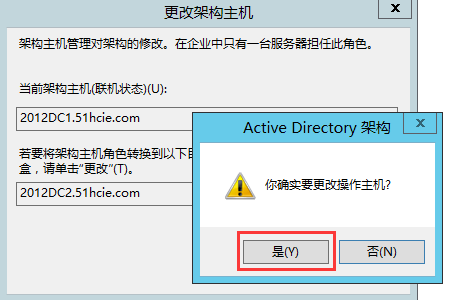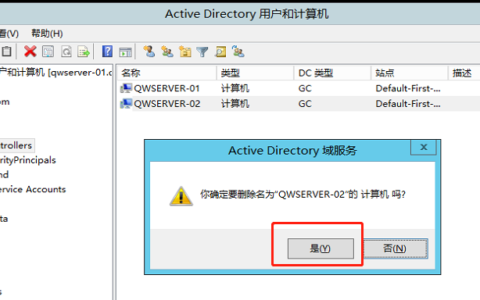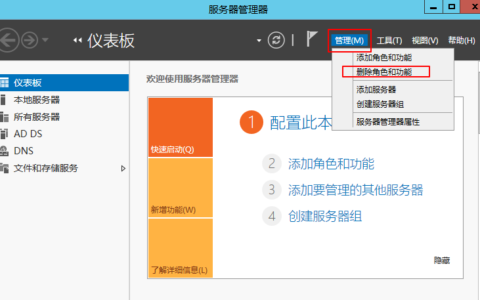AD域副域降级实操教程
AD域副域降级
在实际的生产环境中,一旦IT的架构完善了就不会再去轻易的改变。但是不不排除个例需要降级域控制器,毕竟每个生产环境都是不一样的。下面这篇文章就详细记录我降级辅助域的过程。降级的操作和创建是相反的。创建域控制器是需要添加角色,降级就需要删除删除角色。
(辅域控名qwserver-02,ip:192.168.1.252),副域PC先入域
- 删除角色
打开管理域内计算机和用户“ Domain Directory ”查看有两台类型为“ GC”的计算机,我要降级名称为“ qwserver-02”的辅助域控制器

- 服务器管理-管理-删除角色和功能

- 删除角色和功能想到-开始之前-下一步

- 选择目标服务器-从服务器池中选择服务器- qwserver-02

- 删除服务器角色-active directory域服务-下一步

- 删除功能-删除管理工具(如果适用)-删除功能

- 删除功能-将此域控制器降级

- Active Directory 域服务器配置向导-强制删除此域控制器-下一步

- Active Directory 域服务器配置向导-继续删除-下一步

- Active Directory 域服务器配置向导-输入管理员密码-下一步

- Active Directory 域服务器配置向导-查看选项-降级

- 成功降级后会提示重启服务器,到这里还没有完全完成降级,到这一步我们只删除了角色,重新登录服务器。
服务器管理器-管理-删除角色和功能

- 删除角色和功能向导-开始之前-下一步

- 选择目标服务器-从服务器池中选择服务器- qwserver-02

- 删除服务器角色-active directory域服务-下一步

- 删除功能-下一步

- 确认删除所选内容-如果需要,自动重启目标服务器-是-删除

- 删除进度

- 删除完成,这里需要登录到主域服务器选择工具-Active Directory用户和计算机

- Active Directory用户和计算机-domain controllers- qwserver-02-右键删除

- 确认删除

- 提示删除域控制器,删除

- 确认删除

- 删除完成后,回到辅助域服务器查看信息,修改计算机全名
结束。